突出显示一行底部3倍的值与标准
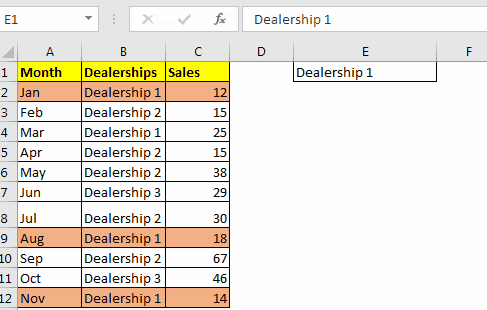
|突出显示底部3个值的行我们在excel中突出显示单元格,以便我们可以轻松确定数据的重点领域。还可以在excel中格式化单元格,以根据颜色和样式可视化数据值。例如,您可能要关注数据中的3个最小值。在大数据中很难做到这一点,但是如果您可以告诉excel突出显示3个最低值,那么这将非常容易。幸运的是,我们可以使用Excel中的条件格式设置选项来实现。
只需在excel中突出显示3个最小值很容易,但是当我们添加条件时会变得有些棘手。在本文中,我们将学习如何突出显示带有条件的最小3个值。
条件格式中的通用公式
=AND(check cell=criteria, value cell<=SMALL(IF(criteria range=criteria,value range),3))
检查单元格:这是您要检查是否符合第一个条件(类别)的单元格。
条件:您要过滤的条件。
值单元格:它是包含数字值的单元格。我们将其与该类别中在值范围内的第3个最小值进行比较。条件范围:这是包含条件的绝对范围。
值范围:包含所有值的范围。
让我们看一个例子,使事情变得清楚。
示例:突出显示部门1的底部三笔销售
|这里有一个示例工作文件,其中包含不同部门在不同月份完成的销售。
我想突出显示部门1的底部三笔销售。
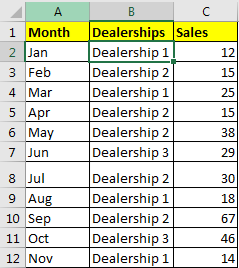
|让我们确定这里的变量。
检查单元格:$ B2(*我们要检查B2是否包含“ dealership 1”。
由于我们不希望更改列,所以使用$符号。这使整个行突出显示。)
条件:“部门1”
值单元:$ C2条件范围:$ B $ 2:$ B $ 12值范围:$ C $ 2:$ C $ 12现在我们知道需要传递给公式的所有参数,是时候在数据上实现上述通用公式了组。
选择数据。回家 ?条件格式 ?新建规则选择“使用公式来确定要格式化的单元格”选项。
在下面的文本框中,输入以下公式:使用格式按钮选择格式。我用橙色(也许,不要判断我的性别)填充。
点击确定按钮。完成了。突出显示部门1的倒数第3位或说最小的3位销售额。
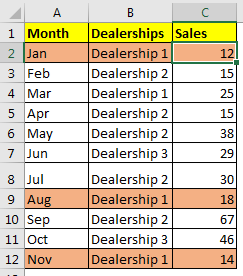
如何运作?
让我们从内部分解公式。
该公式是一个数组公式,但是在条件格式中不需要CTRL + SHIFT + ENTER。
由于我们有两个条件,第一个是Dealership 1,第二个是小于或等于Dealership 1中第3个最小值的值。两者都必须为TRUE。为此,我们使用`link:/ logical-formulas-microsoft-excel-and-function [AND function]`。
_ $ B2 =“经销商1” _
第一个标准很容易检查。我们只需将这条语句$ B2 =“ Dealership 1”。如果当前单元格B2包含
,则为TRUE。 ===经销权1.
_ $ C2 ⇐ `link:/ statistical-formulas-excel-small-function (`link:/ tips-if-condition-in-excel [IF]`_($ B $ 2:$ B $ 12 =“ Dealership 1”,$ C $ 2:$ C $ 12),3) *对于第二个条件,我们需要过滤Dealership 1并在其中找到第三个最小值。然后将条件单元格与第3个最小值进行比较。这是通过使用语句$ C2 ⇐`link:/ statistical-formulas-excel-small-function [SMALL](link:/ tips-if-condition-in-excel [IF]($ B $ 2: $ B $ 12 =“ Dealership 1”,$ C $ 2:$ C $ 12),3)
我们检查范围$ B $ 2:$ B $ 12并获得包含“ Dealership 1”的单元格
使用语句$ B $ 2:$ B $ 12 =“ Dealership 1”。我们将有一个TRUE和FALSE数组。
$C2<=SMALL(IF({TRUE;FALSE;TRUE;FALSE;FALSE;FALSE;FALSE;TRUE;FALSE;FALSE;TRUE},$C$2:$C$12),3)
对于每个TRUE,将从值范围$ C $ 2:$ C $ 12返回值,我们将有另一个数组。
$C2<=SMALL({12;FALSE;25;FALSE;FALSE;FALSE;FALSE;18;FALSE;FALSE;14},3)
现在,`link:/ statistical-formulas-excel-small-function [SMALL Function]`将返回该数组的第3个最小值。 (FLASE将被忽略)。
现在我们有:
$C2<=18
最后,公式为
=AND($B2="Dealership 1",$C2<=18)
现在,它检查B2是否包含经销商1。因此,它是真的
=AND(TRUE,$C2<=18)
接下来,它检查C2是否小于或等于18(经销商1中的第三小的销售额)。是(12)。
=AND(TRUE, TRUE)
由于两个语句均为TRUE,因此该公式返回TRUE,并且我们的第一个ROW用颜色突出显示。每行都发生相同的情况。
Fewww !!!很难解释。我希望我足够清楚,以使您理解该方法。实际上,这很容易。
在这里,我们使用了硬编码的标准,但我们也可以提供单元格引用。
这将使公式更加灵活。
在这里,对于标准,我使用了E1的单元格引用。无论您在E1中拥有哪个经销商,都会突出显示该经销商的三个最小值。
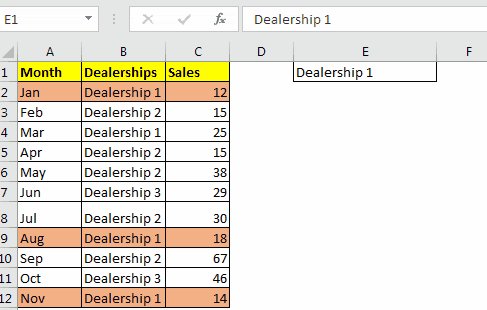
条件格式的公式为:
=AND($B2=$E$1,$C2<=SMALL(IF($B$2:$B$12=$E$1,$C$2:$C$12),3))
是的,这就是您如何在Excel中使用条件突出显示底部三个值。我希望这篇文章对您有所帮助。如有任何疑问,请使用下面的评论部分。您可以提出与本文或任何其他与excel相关的文章相关的问题。我们很乐意为您提供帮助。
相关文章:
`link:/基于另一个单元格值的条件格式[条件格式] [基于另一个单元格值的条件格式]]
`link:/ tips-condition-formatting-with-if-statement [IF and Conditional formatting]]
link:/ conditional-formatting-conditional-formatting-with-formula-2016 [使用公式2016的条件格式]
热门文章:
link:/ vlookup-functions / formulas-and-functions-introduction- [Excel中的VLOOKUP函数]
link:/ tips-countif-in-microsoft-excel [Excel 2016中的COUNTIF]